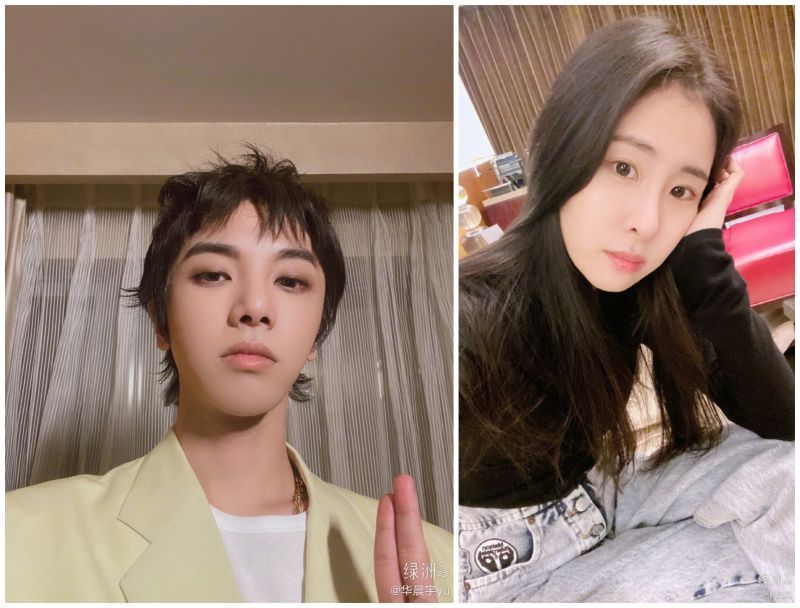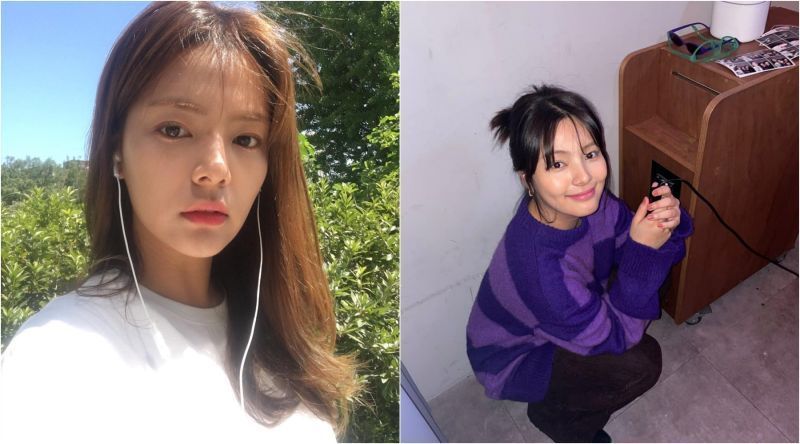进入正题,不要觉得美白牙齿很难,只需轻松的两步就可以实现用Photoshop来让自己拥有白白的大牙齿。

同样的,打开Photoshop载入图片。“Ctrl+J”复制背景图层。

想办法把大黄牙选出来,你可以用“套索工具”也可以用“钢笔工具”或者“快速蒙版模式编辑”等等。
“套索工具”和“钢笔工具”想必大家都有接触过,那我们来选择“快速蒙版模式编辑”然后用“画笔工具”将牙齿涂抹出来吧。涂抹的时候注意宁愿多涂出来也不要漏掉一点黄色哦!

涂抹完后,把“快速蒙版模式编辑”关掉,选区就出来了,再“Ctrl+Shift+i”反选将牙齿选择出来。

调出“色相/饱和度”修改的界面快捷键“Ctrl+U”。因为要改大黄牙的黄色部分嘛所以选择“黄色”把“明度”拉到最大确定。诶,是不是变白了。

但是!只是这样是不够滴!还是太灰暗。有么有什么好办法呢?
我们新建图层,填充色改成白色,填充选区为白色快捷键“Alt+Delete”。改模式为“柔光”,并且降低一点透明度。取消选区。在用“橡皮擦工具”把多余的白色擦除掉让牙龈自然点。

最终效果就是这样啦,白白净净的牙齿,看起来是不是美美的。
Photoshop虽然神奇能做各种各样的事,但是大家还是要好好保护好牙齿,让牙齿真正的健康不要依赖PS让它看起来很“健康”哦。
下面送上一个Photoshop钢笔工具抠图教程视频
用Photoshop钢笔工具抠图,学会这3招就够了